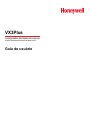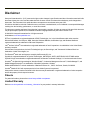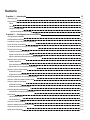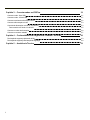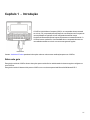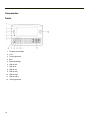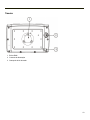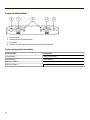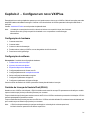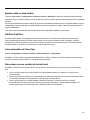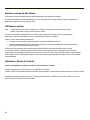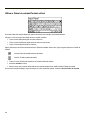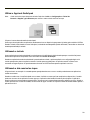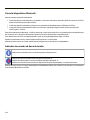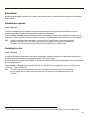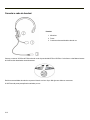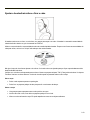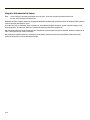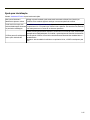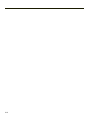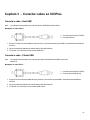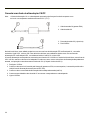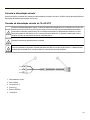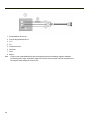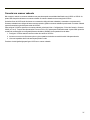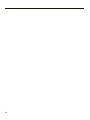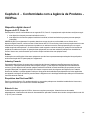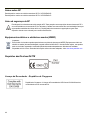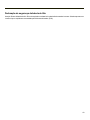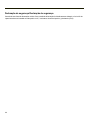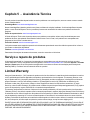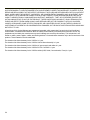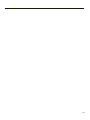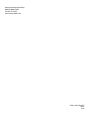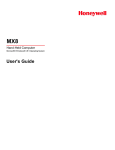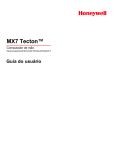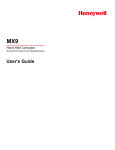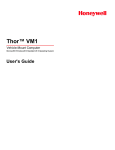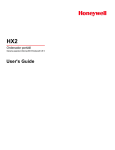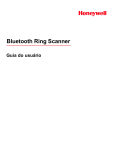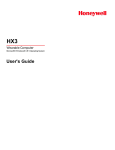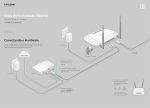Download VX3Plus Guia do usuário - Honeywell Scanning and Mobility
Transcript
VX3Plus
Computador montado em veículo
Sistema operacional Microsoft® Windows® CE 5
Guia do usuário
Disclaimer
Honeywell International Inc. (“HII”) reserves the right to make changes in specifications and other information contained in this
document without prior notice, and the reader should in all cases consult HII to determine whether any such changes have
been made. The information in this publication does not represent a commitment on the part of HII.
HII shall not be liable for technical or editorial errors or omissions contained herein; nor for incidental or consequential damages
resulting from the furnishing, performance, or use of this material.
This document contains proprietary information that is protected by copyright. All rights are reserved. No part of this document
may be photocopied, reproduced, or translated into another language without the prior written consent of HII.
© 2008-2012 Honeywell International Inc. All rights reserved.
Web Address: www.honeywellaidc.com
RFTerm is a trademark or registered trademark of EMS Technologies, Inc. in the United States and/or other countries.
Microsoft® Windows, ActiveSync®, MSN, Outlook®, Windows Mobile®, the Windows logo, and Windows Media are
registered trademarks or trademarks of Microsoft Corporation.
Intel® and Intel XScale® are trademarks or registered trademarks of Intel Corporation or its subsidiaries in the United States
and other countries.
Summit Data Communications, the Laird Technologies Logo, the Summit logo, and "Connected. No Matter What" are
trademarks of Laird Technologies, Inc.
The Bluetooth® word mark and logos are owned by the Bluetooth SIG, Inc.
Symbol® is a registered trademark of Symbol Technologies. MOTOROLA, MOTO, MOTOROLA SOLUTIONS and the
Stylized M Logo are trademarks or registered trademarks of Motorola Trademark Holdings, LLC and are used under license.
Wavelink®, the Wavelink logo and tagline, Wavelink Studio™, Avalanche Management Console™, Mobile Manager™, and
Mobile Manager Enterprise™ are trademarks of Wavelink Corporation, Kirkland.
RAM® and RAM Mount™ are both trademarks of National Products Inc., 1205 S. Orr Street, Seattle, WA 98108.
Acrobat® Reader © 2012 with express permission from Adobe Systems Incorporated.
Other product names or marks mentioned in this document may be trademarks or registered trademarks of other companies
and are the property of their respective owners.
Patents
For patent information, please refer to www.honeywellaidc.com/patents.
Limited Warranty
Refer to www.honeywellaidc.com/warranty_information for your product’s warranty information.
Sumário
Capítulo 1 - Introdução
1-1
Sobre este guia
1-1
Componentes
1-2
Frente
1-2
Traseira
1-3
Tampa de extremidade
1-4
Opções de tampa de extremidade
Capítulo 2 - Configurar um novo VX3Plus
1-4
2-1
Configuração de hardware
2-1
Configuração de software
2-1
Contrato de Licença de Usuário Final (EULA)
2-1
Luzes de fundo e indicadores
2-2
Tocar na tela sensível ao toque com uma caneta
2-3
Tela sensível ao toque
2-4
Calibrar a tela sensível ao toque
2-4
Ajustar o timer da luz de fundo do visor
2-4
Aplicar a película protetora da tela sensível ao toque
2-4
Ajustar a data e o fuso horário
2-5
Utilitário GrabTime
2-5
Início automático do Time-Sync
2-5
Sincronizar com um servidor de horário local
2-5
Ajustar o volume do alto-falante
2-6
Utilizando o teclado
2-6
Utilizando o Painel de Controle
2-6
Configurar parâmetros de emulação de terminal
2-7
Utilizar o Painel de entrada/Teclado virtual
2-8
Utilizar o AppLock Switchpad
2-9
Utilizando o teclado
2-9
Utilizando a tela sensível ao toque
2-9
Conectar dispositivos Bluetooth
Indicador de conexão da barra de tarefas
Reinicializar
2-10
2-10
2-11
Inicialização a quente
2-11
Inicialização a frio
2-11
Conectar o cabo do headset
2-12
Ajustar o headset/microfone e fixar o cabo
2-13
Limpar a tela sensível ao toque
2-14
Ajuda para inicialização
2-15
i
Capítulo 3 - Conectar cabos ao VX3Plus
Conectar o cabo - Host USB
3-1
Conectar o cabo - Cliente USB
3-1
Conectar uma fonte de alimentação CA/CC
3-2
Conectar a alimentação veicular
3-3
Conexão de alimentação veicular de 12 a 80 VCC
3-3
Fazer conexão veicular de 12 a 80 VCC
3-5
Conectar um cabo de alimentação
3-6
Conectar um scanner cabeado
3-7
Capítulo 4 - Conformidade com a Agência de Produtos - VX3Plus
4-1
Declaração de segurança da bateria de lítio
4-3
Declaração de segurança Declaração de segurança
4-4
Capítulo 5 - Assistência Técnica
ii
3-1
5-1
Capítulo 1 - Introdução
O VX3Plus Vehicle Mount Computer (VMC) é um computador robusto montado
em veículo, PC (computador pessoal) capaz de comunicações sem fio a partir de
uma empilhadeira ou qualquer veículo configurado da maneira correta.
O módulo de Bluetooth® opcional suporta impressoras e scanners Bluetooth. O
VX3Plus fornece a potência e a funcionalidade de um computador de mesa em
uma unidade montada em veículo com uma vasta gama de opções.
Contato Assistência Técnica para obter informações sobre as mais recentes atualizações para o seu VX3Plus.
Sobre este guia
Este guia do usuário do VX3Plus fornece instruções para o usuário final ou administrador do sistema seguir ao configurar um
novo VX3Plus.
Este guia do usuário foi desenvolvido para um VX3Plus com um sistema operacional Microsoft® Windows® CE 5.
1-1
Componentes
Frente
1. Tampa de extremidade
2. Visor
3. Tecla programável
4. Bipe
5. Botão liga/desliga
6. LED de 2nd
7. LED de Alt
8. LED de Ctrl
9. LED de Shift
10. LED de Caps
11. LED de status
12. Tecla programável
1-2
Traseira
1. Esfera RAM
2. Conector de alimentação
3. Grampo de alívio de tensão
1-3
Tampa de extremidade
1. Porta esquerda
2. Grampos de alívio de tensão do cabo
3. Porta direita
4. Conector de áudio ou de antena externa (conector de áudio mostrado)
Opções de tampa de extremidade
Porta esquerda
Porta direita
COM3 (RS232)
USB-Cliente (USB-C)
COM3 (RS232)
COM1 (RS232)
USB-Host (USB-H)
COM1 (RS232)
USB-Host (USB-H)
USB-Cliente (USB-C)
1-4
Capítulo 2 - Configurar um novo VX3Plus
Esta página lista um esboço rápido dos passos que você pode tomar ao criar um novo VX3Plus. Mais de instruções para cada
etapa são listadas mais adiante neste guia. Consulte o Guia de referência do VX3Plus para obter informações adicionais e
instrução.
Contato Assistência Técnica se você precisar de ajuda adicional.
Nota:
A instalação ou remoção de acessórios deverá ser feita em uma superfície limpa, bem iluminada.
Quando necessário, proteja a superfície de trabalho o e os componentes contra descargas
eletrostáticas.
Configuração de hardware
1. Conectar acessórios .
2. Conectar cabos.
3. Conecte o cabo de alimentação
4. Prenda todos os cabos no VX3Plus com as braçadeiras de alívio de tensão.
5. Pressione a tecla Liga/Desliga.
Configuração de software
Pré-requisito: Conclusão da configuração de hardware .
1. Calibrar a tela sensível ao toque
2. Ajustar o volume do alto-falante
3. Emparelhar dispositivos Bluetooth
4. Configurar parâmetros de clientes sem fio
5. Configurar parâmetros de emulação de terminal
6. Salvar configurações alteradas no registro
7. Configurar os parâmetros do AppLock
8. Configurar os parâmetros do Scanner Wedge
Consulte o Guia de referência do VX3Plus para obter informações adicionais e instrução.
Contrato de Licença de Usuário Final (EULA)
Quando um novo VX3Plus é inicializado, o EULA é exibido na tela sensível ao toque. Ele permanece na tela até que o usuário
toque no botão Accept (Aceitar) ou Decline (Recusar) com a caneta.
Toque no botão Accept (Aceitar) para aceitar os termos do EULA e o VX3Plus continuará o processo de inicialização. O EULA
não será apresentado novamente ao usuário.
Toque no botão Decline (Recusar) para recusar o EULA e o VX3Plus será reinicializado. Ele continuará a ser reinicializado até
que o usuário toque no botão Accept (Aceitar) com a caneta.
Nota:
O EULA será apresentado após qualquer atualização ou reinstalação do sistema operacional,
incluindo sistemas operacionais de idiomas específicos.
2-1
Luzes de fundo e indicadores
Na parte superior do teclado, há LEDs (Diodos emissores de luz) que fornecem indicações visuais sobre a operação atual do
VX3Plus. Quando o LED não está aceso, a função está inativa.
LED
Quando aceso. . .
2nd
O próximo pressionamento deve ser da tecla 2nd. âmbar quando ativo. Pisca em âmbar durante a
sequência de teclas de configuração.
ALT
O próximo pressionamento deve ser da tecla ALT. âmbar quando ativo e apagado quando inativo.
CTRL
O próximo pressionamento deve ser da tecla CTRL. âmbar quando ativo e apagado quando inativo.
SHFT
A próxima letra é a letra maiúscula nas teclas alfa e o caractere alterado nas teclas de teclados
numéricos. âmbar quando ativo e apagado quando inativo.
CAPS
As letras maiúsculas ficam ativas até que a sequência de teclas CAPS seja pressionada
novamente. âmbar quando ativo e apagado quando inativo.
STAT
Indicador de status. âmbar quando o dispositivo está inicializando. Piscando em verde quando o
estado Suspender do visor inicia.
2-2
Tocar na tela sensível ao toque com uma caneta
Nota:
Sempre use a ponta da caneta fornecida para tocar ou fazer traços na tela sensível ao toque.
Nunca use uma caneta real, um lápis ou um objeto pontiagudo/abrasivo para escrever na tela sensível ao toque.
Segure a caneta como se fosse uma caneta comum ou um lápis. Toque em um elemento na tela com a ponta da caneta, em
seguida, remova a caneta da tela.
Encaixe a caneta com firmeza em seu suporte quando ela não estiver em uso.
Usar uma caneta é parecido com mover o ponteiro do mouse e depois com o botão esquerdo clicar em ícones na tela de um
computador.
Usar a caneta para tocar em ícones na tela sensível ao toque é a ação básica, que pode:
l
Abrir aplicativos.
l
Escolher comandos de menu.
l
Selecionar opções em caixas de diálogo ou caixas suspensas.
l
Arrastar o controle deslizante em uma barra de rolagem.
l
Selecionar texto arrastando a caneta por ele.
l
Posicionar o cursor em uma caixa de texto antes de digitar dados.
l
Posicionar o cursor em uma caixa de texto antes de recuperar dados usando o scanner/Imager ou de um dispositivo de
entrada/saída conectado à porta serial.
Um clique com o botão direito pode ser simulado tocando na tela sensível ao toque com caneta e segurando por alguns
instantes.
Está disponível um kit de reposição da caneta.
2-3
Tela sensível ao toque
Calibrar a tela sensível ao toque
Se a tela sensível ao toque não estiver respondendo aos toques com a caneta, pode ser necessário recalibrá-la.
A recalibragem inclui tocar no centro de um alvo. Se você não acertar o centro, mantenha a caneta na tela, deslize-a sobre o
centro do alvo e, em seguida, levante a caneta.
Para recalibrar a tela, selecione Iniciar > Configurações > Painel de controle > Caneta > Calibragem.
Para começar, toque com a caneta no botão Recalibrar na tela.
Siga as instruções na tela e pressione a tecla Enter para salvar as novas configurações de calibragem ou pressione Esc para
cancelar ou sair.
Ajustar o timer da luz de fundo do visor
Iniciar > Configurações > Painel de Controle > Visor > Luz de fundo
As configurações da luz de fundo usam Honeywell o conjunto de tempos limite padrão da e são sincronizadas com a
configuração Usuário Inativo na guia Esquemas no painel de controle de energia.
Quando o timer da luz de fundo expira, a luz de fundo do visor escurece, não desliga. Quando as duas caixas de seleção estão
desmarcadas, a luz de fundo nunca desliga (ou escurece).
Os valores padrão são 3 segundos para Bateria, 2 minutos para Externa, com as duas caixas de seleção marcadas.
Aplicar a película protetora da tela sensível ao toque
Primeiro, limpe a tela sensível ao toque de impressões digitais, partículas de tecido, poeira e manchas.
Remova a película protetora da embalagem. Remova qualquer proteção da película levantando-a partir de um canto da
película. Descarte a proteção.
Aplique a película para o tela de toque a partir de um lado e alisando-a ao longo do visor. Se aparecerem bolhas de ar, levante a
película ligeiramente e continue a deslizá-la pelo visor até cobrir a superfície de vidro do visor. Se poeira, fiapos ou manchas
ficarem presos entre a película protetora e o vidro do visor, remova a película protetora, limpe o visor e reaplique a película.
Contato Assistência Técnica sobre pacotes de película protetora desenvolvidos especificamente para a tela sensível ao
toque do VX3Plus.
2-4
Ajustar a data e o fuso horário
Toque no ícone Iniciar > Configurações > Painel de Controle > Data/Hora ou toque em Data/Hora na barra de tarefas.
Ajuste data, hora, fuso horário e atribua um local de horário de verão no VX3Plus após uma inicialização a quente ou a qualquer
momento.
Há muito pouca alteração funcional em relação às opções de Propriedades de Data/Hora de um computador padrão. Ajuste as
configurações e toque no botão OK ou no botão Aplicar para salvar as alterações no registro. Todas as alterações passam a
vigorar imediatamente.
Tocar duas vezes na hora exibida na barra de tarefas faz a tela Propriedades de Data/Hora ser exibida.
Utilitário GrabTime
O utilitário GrabTime pode ser configurado para sincronizar a hora com um servidor local durante cada reinicialização.
Toque no botão Sincronizar para sincronizar a data e a hora com um servidor de horário de rede. Por padrão, o sistema
operacional do VX3Plus primeiro busca um servidor de horário na Intranet local. Se não encontrar, ele busca na Internet um
servidor de horário. é necessária uma conexão com a Internet para essa opção.
Início automático do Time-Sync
Iniciar > Configurações > Painel de Controle > MX3-VX3 Opções > Comunicação
Por padrão, o TimeSync não é executado automaticamente no VX3Plus. Para ativar o TimeSync para execução automática
no VX3Plus usando o utilitário GrabTime, marque esta caixa de seleção.
Sincronizar com um servidor de horário local
Por padrão, o GrabTime sincroniza por meio de uma conexão com a Internet. Para sincronizar com um servidor de horário
local:
1. Use o ActiveSync para copiar o arquivo GrabTime.ini da pasta Meu Dispositivo > Windows no VX3Plus para o
computador host.
2. Edite a cópia do arquivo GrabTime.ini no computador host. Adicione o nome de domínio do servidor de horário local ao
início da lista de servidores. Opcionalmente, é possível excluir o restante da lista.
3. Copie o arquivo GrabTime.ini modificado para a pasta Meu Dispositivo > Sistema no VX3Plus. O arquivo
Sistema/GrabTime.ini tem precedência sobre o arquivo Windows/GrabTime.ini. O arquivo Sistema/Grabtime.ini
também persiste após uma inicialização a frio; o Windows/Grabtime.ini não persiste.
2-5
Ajustar o volume do alto-falante
O alto-falante, também chamado de bipe, está localizado abaixo do botão Scan esquerdo.
O volume do alto-falante pode ser ajustado em um nível confortável para o ouvinte usando o teclado ou alterando os
parâmetros no painel de controle Volume e Sons.
Utilizando o teclado
Nota:
A opção Volume e Sons (em Configurações > Painel de Controle) deve ser ativada antes que as
sequências de teclas a seguir possam ajustar o volume.
O volume é aumentado ou diminuído um nível cada vez que a sequência de teclas de volume é pressionada.
Para ajustar o volume do alto-falante, localize a tecla F8 na parte superior do teclado.
Ajuste o volume do alto-falante pressionando:
l
A tecla 2nd e, em seguida, a tecla F8 para entrar no modo de alteração de Volume.
l
Use as teclas de Seta para baixo e para cima para ajustar o volume do alto-falante até que esteja satisfatório.
Pressione a tecla Enter para sair desse modo.
O LED da tecla 2nd pisca até que o modo de edição especial (ajustar volume do alto-falante) seja concluído.
O controle de volume por meio de pressionamentos de teclas no teclado possui seis configurações de volume que
correspondem às suportadas pelo painel de controle Volume e Sons. O volume não vai do mínimo para o máximo nem do
máximo para o mínimo. Manter pressionadas as teclas de seta para cima ou para baixo não faz com que elas se repitam
automaticamente.
Utilizando o Painel de Controle
Iniciar > Configurações > Painel de Controle > Volume e Sons > Volume
Altere a configuração de volume e toque em OK para salvar a alteração.
Também é possível selecionar/desmarcar sons para cliques de teclas e toques na tela e indicar se devem ser altos ou suaves.
à medida que a barra de rolagem de volume é movida entre Alto e Suave, o VX3Plus emite um tom a cada vez em que o
volume aumenta ou diminui na faixa de decibéis.
2-6
Configurar parâmetros de emulação de terminal
Antes de fazer uma conexão de host, você precisará saber, no mínimo:
l
o nome de alias ou endereço IP (endereço do host); e
l
o número da porta (porta Telnet) do sistema host para configurar adequadamente a sessão do host.
1. Verifique se as configurações de rede do cliente móvel estão definidas e funcionais. Se a conexão for via uma LAN sem
fio (802.11x), verifique se o cliente móvel está se comunicando com o Ponto de acesso.
2. Em Iniciar > Programa, execute o RFTerm ou toque no ícone RFTerm da área de trabalho.
3. Selecione Sessão > Configurar no menu do aplicativo e selecione o "tipo de host" necessário. Isso depende do tipo de
sistema host ao qual você se conectará, por exemplo, mainframe 3270, servidor AS/400 5250 ou host VT.
4. Insira o "Endereço do host" do sistema host ao qual deseja se conectar. Ele pode ser um nome DNS ou endereço IP
do sistema host.
5. Atualize o número da porta Telnet, se o aplicativo host estiver configurado para ouvir em uma porta específica. Caso
contrário, basta usar a porta Telnet padrão.
6. Selecione OK.
7. Selecione Session > Connect (Sessão > Conectar) no menu do aplicativo ou toque no botão "Conectar" na barra de
ferramentas. Após uma conexão bem-sucedida, a tela do aplicativo host deve ser exibida.
Para alterar opções como Display, Colors, Cursor, Barcode, etc. (Visor, Cores, Cursor, Código de barras), consulte essas
seções no RFTerm Reference Guide (Guia de referência do RFTerm), que inclui descrições completas desses e de outros
recursos.
Configuração de rede sem fio
RFTerm
2-7
Utilizar o Painel de entrada/Teclado virtual
O teclado virtual está sempre disponível quando necessário, por exemplo, para entrada de texto.
Coloque o cursor no campo de entrada de texto e usando a caneta:
l
Toque na tecla Shift para digitar uma letra maiúscula.
l
Toque na tecla CAPS para digitar todas as letras em maiúsculas.
l
Toque n tecla áü para acessar os símbolos.
Alguns aplicativos não exibem automaticamente o Painel de entrada. Nesse caso, faça o seguinte para usar o Painel de
entrada:
ícone do Painel de entrada na barra de tarefas
ícone do Teclado na barra de tarefas
l
Toque no ícone do Painel de entrada ou do Teclado na barra de tarefas.
l
Selecione teclado no menu.
l
Mova o cursor para o campo de entrada de texto quando desejar inserir dados usando o Painel de entrada.
Ao concluir a inserção de dados, toque novamente no ícone na barra de tarefas. Selecione Ocultar Painel de entrada.
2-8
Utilizar o AppLock Switchpad
Nota:
A tela sensível ao toque deve estar ativada. Selecione Iniciar > Configurações > Painel de
Controle > Opções >guia Diversos para verificar o status da tela sensível ao toque.
Clique no ícone na barra de tarefas do switchpad.
Uma marca de seleção indica os aplicativos atualmente ativos ou disponíveis para serem iniciados pelo usuário do VX3Plus.
Quando Teclado é selecionado no menu Switchpad, o método de entrada padrão (Painel de Entrada, Transcriber ou método de
entrada personalizado) é ativado.
Utilizando o teclado
Uma sequência de teclas de alternância (ou tecla de acesso) é definida pelo Administrador para que o usuário final possa
alternar entre aplicativos bloqueados. Ela é conhecida como chave de Ativação.
Quando a sequência de teclas de alternância é pressionada no teclado, o próximo aplicativo na configuração AppLock é
movido para primeiro plano e o aplicativo anterior é movido para o segundo plano. O aplicativo anterior continua a ser
executado no segundo plano. Os pressionamentos de tecla no VX3Plus afetam apenas o aplicativo em foco.
Utilizando a tela sensível ao toque
A figura acima é um exemplo e é mostrada apenas para ajudar a descrever como o usuário pode alternar entre aplicativos
usando uma caneta.
Quando o usuário toca o ícone Switchpad com a caneta, é exibido um menu que lista os aplicativos disponíveis. O usuário
pode tocar no nome de um aplicativo no menu pop-up e o aplicativo selecionado é levado ao primeiro plano. O aplicativo
anterior continua a ser executado no segundo plano. Os toques com a caneta afetam apenas o aplicativo em foco. Quando o
usuário precisar usar o Painel de Entrada, ele deve tocar na opção Teclado. Os toques no Painel de Entrada afetam apenas o
aplicativo em foco.
2-9
Conectar dispositivos Bluetooth
Antes de conectar a dispositivos Bluetooth:
l
O administrador do sistema descobriu, emparelhou, conectou e desconectou (usando o painel de controle do VX3Plus)
dispositivos Bluetooth para cada VX3Plus.
l
O administrador do sistema ativou e desativou os parâmetros do Emparelhamento LXEZ para o VX3Plus.
l
O administrador do sistema também atribuiu um Nome de computador amigável usando o painel de controle do
VX3Plus para o VX3Plus.
Para conectar dispositivos Bluetooth, o VX3Plus deve estar o mais próximo possível e em linha direta de visão (distâncias de
até 10 metros) com o dispositivo Bluetooth alvo durante o processo de descoberta e emparelhamento.
Se os dispositivos estiverem no estado Suspender, toque na tecla liga/desliga para acordar o VX3Plus.
Usando o procedimento correto, acorde o dispositivo Bluetooth alvo, se necessário.
Pode haver sinais sonoros ou visuais quando ambos os dispositivos se descobrirem e emparelharem.
Indicador de conexão da barra de tarefas
VX3Plus está conectado a um ou mais dos dispositivos Bluetooth alvo.
VX3Plus não está conectado a nenhum dispositivo Bluetooth. O
VX3Plus está pronto para se conectar a qualquer dispositivo Bluetooth. O
VX3Plus está fora do alcance de todos os dispositivos Bluetooth emparelhados. A conexão está inativa.
Pode haver sinais sonoros ou visuais dos dispositivos emparelhados quando eles voltarem a ficar no alcance e reconectaremse ao hardware Bluetooth no VX3Plus.
2-10
Reinicializar
Quando a área de trabalho do Windows for exibido ou um aplicativo iniciar, a sequência de inicialização (ou reinicialização)
está completa.
Inicialização a quente
Iniciar > Executar
A função Inicialização a quente atualiza o sistema operacional Windows sem limpar a memória RAM nem excluir os
programas instalados. Os parâmetros definidos pelo usuário não são alterados.
Toque em Iniciar > Executar e digite WARMBOOT.EXE ou WARMBOOT. Esse comando não diferencia maiúsculas de
minúsculas. Toque no botão OK. O processo demora menos de 15 segundos. Dados temporários não salvos são perdidos.
Nota:
Podem ocorrer ligeiros atrasos enquanto o cliente sem fio se conecta à rede, a nova autorização para
aplicativos habilitados para voz é obtida, o gerenciamento do Wavelink Avalanche da inicialização do
VX3Plus é concluído ou relacionamentos Bluetooth são estabelecidos ou restabelecidos.
Inicialização a frio
Iniciar > Executar
A função Inicialização a frio reinicializa o dispositivo, apaga todos os dados do registro e as configurações do usuário. As
configurações padrão de fábrica são restauradas quando o VX3Plus for religado.
Na inicialização a frio, as senhas são perdidas. Se houver uma senha definida, ela deve ser digitada para iniciar o processo do
ciclo de inicialização a frio.
Toque em Iniciar > Executar e digite COLDBOOT.EXE ou COLDBOOT. Esse comando não diferencia maiúsculas de
minúsculas 1. Toque no botão OK.
Nota:
Devido à natureza extrema da inicialização a frio, a Honeywell recomenda usar esse comando apena
em uma emergência (ou quando instruído a fazer isso como parte de um procedimento específico do
VX3Plus).
1O texto digitado na caixa de texto pode ser composto por letras maiúsculas ou minúsculas ou uma combinação delas.
2-11
Conectar o cabo do headset
Headset
1. Microfone
2. Fones
3. Conecta-se à extremidade do cabo de voz
Conecte o conector VX3Plus de E/S do cabo de voz do à porta de áudio E/S no VX3Plus. O microfone e o alto-falante internos
do VX3Plus são desativados automaticamente.
Deslize as extremidades do cabo de voz para uni-las até ouvir um clique. Não gire nem dobre os conectores.
O VX3Plus está pronto para aplicativos ativados por voz.
2-12
Ajustar o headset/microfone e fixar o cabo
O headset consiste em um fone, um microfone, um grampo para roupa e um cabo. O headset é conectado à extremidade do
cabo de áudio do cabo de voz, que é conectado ao VX3Plus.
Alinhe o conector de áudio e a extremidade do cabo de conexão rápida do headset. Empurre com firmeza as extremidades do
cabo para uni-las, até ouvir um "clique" indicando que elas estão travadas.
Não gire o braço do microfone ao ajustar o microfone. O microfone deve ser ajustado para que fique a aproximadamente dois
dedos de distância da boca.
Verifique se o microfone está apontado para sua boca. Observe a pequena etiqueta “Talk” (Falar) próxima do bocal. A etiqueta
Talk deve ficar bem em frente da boca. O cabo do microfone pode ser passado sobre ou sob a roupa.
Sob a roupa
l
Deixe o cabo exposto apenas no topo da gola.
l
Deixe livre um pequeno pedaço do cabo para permitir o movimento da cabeça.
Sobre a roupa
l
Use grampos para roupa para manter o cabo próximo ao corpo.
l
Insira o cabo sob o cinto, mas deixe um pequeno pedaço livre no local.
l
Não use o cabo na frente do corpo. Ele pode atrapalhar ou enroscar em objetos salientes.
2-13
Limpar a tela sensível ao toque
Nota:
Estas instruções são para componentes feitos de vidro. Se houver uma película protetora removível
no visor, remova-a antes de limpar a tela.
Mantenha os dedos e objetos ásperos ou pontiagudos afastados da abertura do scanner de leitura de código de barras e da tela
sensível ao toque do dispositivo móvel.
Se o vidro ficar sujo ou manchado, limpe-o apenas com um produto de limpeza doméstico que não contenha vinagre ou use
álcool isopropílico. Umedeça um pano com o produto de limpeza e passe sobre a superfície.
Não use papel toalha nem fluidos de limpeza com substâncias químicas agressivas, pois eles podem danificar a superfície de
vidro. Use um pano limpo, úmido, sem fiapos.
Não esfregue as superfícies ópticas. Se possível, limpe apenas as áreas que estiverem manchadas. Fiapos e partículas
podem ser removidos com ar forçado limpo e filtrado.
2-14
Ajuda para inicialização
Contato Assistência Técnica se precisar de mais ajuda.
Não é possível alterar a
data/hora ou ajustar o volume.
O AppLock está instalado e pode estar sendo executado no Modo User (Usuário) no
VX3Plus. Esse modo do AppLock restringe o acesso aos painéis de controle.
A tela sensível ao toque não
Ver: "Calibrar a tela sensível ao toque"quando a tela de toque precisa de recalibração,
está aceitando toques da caneta ou pressione Ctrl + Esc para forçar o Menu Iniciar a aparecer. Use as teclas Tab, Backtab
ou precisa de recalibragem.
e de setas para mover o cursor de um elemento para outro.
Podem ocorrer ligeiros atrasos enquanto o cliente sem fio se conecta à rede, a autorização
para aplicativos habilitados para voz é obtida, o gerenciamento do Wavelink Avalanche da
VX3Plus parece ficar bloqueado inicialização do VX3Plus é concluído e relacionamentos Bluetooth são estabelecidos ou
assim que é reinicializado.
restabelecidos.
Quando a área de trabalho for exibida ou um aplicativo iniciar, o VX3Plus está pronto para
uso.
2-15
2-16
Capítulo 3 - Conectar cabos ao VX3Plus
Conectar o cabo - Host USB
Nota:
Uma tampa de extremidade com uma porta de host USB (identificada USB-H).
Montagem do cabo USB-H
1. Conecte à porta serial do VX3Plus
2. Porta USB de host
1. Encaixe o conector da extremidade do cabo (conector 1) firmemente sobre a porta USB-C na tampa de extremidade do
VX3Plus.
2. Aperte os parafusos borboleta no sentido horário. Não aperte demais.
3. O conector 2 no cabo fornece uma conexão USB-Host.
Conectar o cabo - Cliente USB
Nota:
Uma tampa de extremidade com uma porta de cliente USB (identificada USB-C) deve estar
disponível.
Montagem do cabo USB-C
1. Conecte à porta serial do VX3Plus
2. Conecte à porta USB do host
1. Assente o conector da extremidade do cabo (conector 1) firmemente na porta USB-C na tampa de extremidade do
VX3Plus.
2. Aperte os parafusos borboleta no sentido horário. Não aperte demais.
3. O conector 2 no cabo fornece uma conexão USB-cliente.
3-1
Conectar uma fonte de alimentação CA/CC
Nota:
A fonte de alimentação CA e o cabo adaptador aprovados pela Honeywell se destinam apenas a uso
em locais com temperatura ambiente máxima de 25 ºC (77 ºF).
1. Cabo de entrada CA (apenas EUA)
2. Cabo de saída CC
3. Para cabo de saída CC (veja acima)
4. Para VX3Plus
Na América do Norte, essa unidade se destina a uso com uma fonte de alimentação ITE certificada pelo UL, com saída
nominal de 12 a 80 VCC, mínima .15W. Fora da América do Norte, essa unidade se destina a uso com uma fonte de
alimentação ITE certificada pelo IEC, com saída nominal de 12 a 80 VCC, mínima 15W.
A fonte de alimentação externa pode ser conectada a uma fonte de 120 V e 60 Hz ou, fora da América do Norte, a uma fonte de
230 V e 50 Hz, usando o cabo removível adequado. Em todos os casos, conecte a uma fonte de alimentação adequadamente
aterrada, com proteção contra sobrecorrente máxima de 15 A (10 A para circuitos de 230 V).
1. Desligue o VX3Plus.
2. Conecte o cabo removível fornecido pela Honeywell (apenas nos EUA; nos outros países, é necessário providenciar o
cabo) à fonte de alimentação externa (conector IEC 320).
3. Conecte o cabo a uma tomada de alimentação elétrica adequado aterrada (rede CA).
4. Conecte a extremidade do cabo de saída CC ao conector correspondente no cabo adaptador.
5. Ligue o VX3Plus.
3-2
Conectar a alimentação veicular
Consulte instruções completas de a montagem e alimentação de uma base veicular no VX3Plus Vehicle Mounting Reference
Guide (guia de referência de montagem em veículo).
Conexão de alimentação veicular de 12 a 80 VCC
Para uma instalação adequada e segura, o cabo de entrada de alimentação deve ser conectado a um circuito com
Atenção fusíveis no veículo. Esse circuito com fusíveis requer um fusível de dois A de alta capacidade de interrupção e
tempo máximo de atraso (queima lenta). Se a conexão de alimentação for feita diretamente à bateria, o fusível
deve ser instalado no cabo positivo a 12,7 centímetros do terminal positivo (+) da bateria. Observação: Para a
América do Norte, deve ser usado um fusível certificado pelo UL.
Atenção
Instalação somente por pessoal de serviço treinado.
Aviso
Risco de combustão ou explosão. A bateria pode deixar escapar uma mistura de gás explosivo. Trabalhe apenas
em áreas bem ventiladas. Evite criar arcos elétricos e faíscas nos terminais da bateria.
1. Para bateria do veículo
2. Para VX3Plus
3. Vermelho (CC +)
4. Preto (CC-)
5. Branco (TERRA)
6. 12 a 80VCC
3-3
1. Sistema elétrico do veículo
2. Fusível de queima lenta de 2 A
3. CC +
4. CC 5. Chassi do veículo
6. Vermelho
7. Preto
8. Branco
Nota:
3-4
É preciso que a polaridade elétrica seja correta para que haja uma instalação segura e adequada.
Consulte a figura a seguir, intitulada "Códigos de cores dos fios na conexão veicular" para obter mais
informações sobre códigos de cores dos fios.
Fazer conexão veicular de 12 a 80 VCC
1. O VX3Plus deve ser desligado e o cabo de alimentação DESCONECTADO do VX3Plus.
2. Observando os requisitos de fusível especificados acima, conecte o cabo de alimentação o mais próximo possível dos
terminais da bateria do veículo. Quando disponíveis, sempre conecte aos terminais não comutados no painel de
fusíveis do veículo, após instalar os fusíveis adequados.
ATENÇÃO: Para que haja alimentação ininterrupta, as conexões de alimentação elétrica não devem ser feitas
em nenhum ponto após a chave de ignição do veículo.
3. Passe o cabo de alimentação pelo caminho mais curto possível. O cabo suporta uma temperatura nominal máxima de
75°C (75,00°C). Ao passar o cabo, proteja-o contra danos físicos e superfícies que podem exceder essa temperatura.
Não exponha o cabo a substâncias químicas ou óleo que possam deteriorar o isolamento da fiação.
Nota:
Se o veículo for equipado com um painel com SCRs (Retificadores de controlador de silício),
evite passar o cabo de alimentação muito próximo a esses dispositivos.
Sempre passe o cabo para que ele não interfira na operação e manutenção seguras do veículo.
Use meios de fixação elétricos e mecânicos adequados para a terminação do cabo. Um método aceito de terminação é
usar terminais elétricos do tipo "crimpado" de tamanho adequado. Selecione conectores elétricos dimensionados para
uso com condutores de 22 AWG (1 mm2).
Códigos de cores dos fios de cabos de alimentação de entrada CC fornecidos pela Honeywell:
Alimentação veicular
Cor do fio
+12 a 80 VCC (CC +)
Vermelho
Retorno (CC -)
Preto
Chassi do veículo (TERRA)
Branco
4. Forneça suporte mecânico ao cabo prendendo-o na estrutura do veículo em intervalos de aproximadamente 30 cm,
tendo cuidado para não apertar demais e comprimir os condutores nem perfurar a proteção externa do cabo.
5. Conecte o cabo de alimentação ao VX3Plus.
3-5
Conectar um cabo de alimentação
1. Conecte o cabo de alimentação à fonte de alimentação veicular (Consulte Conexão de alimentação veicular de 12 a 80
VCC.)
2. O plugue e a tomada são chaveados e é preciso tomar cuidado ao conectar os cabos. Aperte a porca do plugue no
sentido horário até que fique firme.
3. Prenda o cabo com um grampo de alívio de tensão de cabo.
Pressione o botão Liga/Desliga na frente do VX3Plus.
Nota:
3-6
O botão Liga/Desliga está localizado acima da tecla ESC do teclado. Após conectar a alimentação,
o botão Liga/Desliga deve ser pressionado para ligar o VX3Plus.
Conectar um scanner cabeado
Não conecte o cabo de um scanner cabeado a uma porta de tampa de extremidade identificada como USB-C ou USB-H. As
portas USB não podem alimentar um scanner cabeado. O scanner cabeado consome energia do VX3Plus.
Os botões Scan do VX3Plus não funcionam em scanners de código de barras cabeados (conectados a uma porta serial).
Scanners cabeados leem códigos de barras somente quando o gatilho no scanner cabeado é pressionado. O scanner cabeado
requer alimentação no pino 9 da porta serial do VX3Plus.
Para configurar o VX3Plus para usar um scanner cabeado, selecione Iniciar > Configurações > Painel de Controle > Scanner >
COM1 (ou 2 ou 3). Toque a caixa de marcação “Power on Pin 9 (+5V)” para a porta COM selecionada. A porta COM que aceita
os dados do scanner pode ser configurada para taxa de dados, paridade, bits de parada e bits de dados.
1. Desligue o VX3Plus antes de conectar o cabo do scanner ao VX3Plus.
2. Assente o conector com firmeza nos pinos e gire os parafusos borboleta no sentido horário. Não aperte demais.
3. Use uma braçadeira de alívio de tensão para prender o cabo.
Pressione o botão liga/desliga para ligar o VX3Plus e o scanner cabeado.
3-7
3-8
Capítulo 4 - Conformidade com a Agência de Produtos VX3Plus
Dispositivo digital classe A
Regras da FCC, Parte 15
Este dispositivo está em conformidade com as regras da FCC, Parte 15. A operação está sujeita às duas condições a seguir:
1. este dispositivo não pode provocar interferência nociva; e
2. este dispositivo deve aceitar qualquer interferência recebida, incluindo interferência que possa provocar operação
indesejada.
OBSERVAçãO: Este equipamento foi testado e determinou-se que ele está em conformidade com os limites de um
dispositivo digital Classe A, conforme a Parte 15 das Normas da FCC. Esses limites visam fornecer proteção razoável contra
interferências nocivas quando o equipamento é operado em um ambiente comercial. Este equipamento gera, usa e pode
irradiar energia de radiofrequência e, se não instalado e usado segundo o manual de instruções, pode provocar interferência
prejudicial em radiocomunicações. A operação deste equipamento em uma área residencial pode provocar interferências
nocivas. Nesse caso, será necessário que o usuário corrija a interferência às suas próprias custas.
Aviso
As alterações ou modificações feitas neste equipamento que não forem expressamente aprovadas pela Honeywell podem
anular a autorização da FCC para operação o equipamento.
Industry Canada
Este aparelho digital Classe A cumpre todos os requisitos das Normas Canadenses para Equipamentos que Causam
Interferência. A operação está sujeita às duas condições a seguir: (1) este dispositivo não pode provocar interferências
nocivas e (2) este dispositivo deve aceitar qualquer interferência recebida, incluindo interferências que possam provocar
operação indesejada. Cet appareil numérique de la classe A respecte toutes les exigences du Règlement sur le matériel
brouilleur du Canada. Le présent appareil numérique n'émet pas de bruits radioélectriques dépassant les limites applicables
aux appareils numériques de Classe A prescrites dans le Réglement sur le brouillage radioélectrique édits par le ministère des
Communications du Canada.
Requisitos das Diretivas EMC:
Este é um produto Classe A. Em ambiente doméstico, este produto pode provocar interferência radioelétrica. Nesse caso,
talvez seja necessário que o usuário tome medidas adequadas.
Bateria Li-íon
Ao descartar a bateria principal do VX3Plus, observe as seguintes precauções: A bateria deve ser descartada
adequadamente. A bateria deve não deve ser desmontada nem prensada. A bateria deve não deve ser aquecida acima de 100
ºC (212 ºF) nem incinerada.
4-1
Avisos sobre RF
Este dispositivo contém um módulo transmissor ID FCC: KDZLXE4830P
Este dispositivo contém um módulo transmissor ID FCC: KDZLXE4831P
Aviso de segurança de RF
Este dispositivo se destina a transmitir energia de RF. Para proteção contra exposição de seres humanos à RF e
em conformidade com as normas da FCC e da Industry Canada, este transmissor deve ser instalado de forma que
seja mantida uma distância mínima de 20 cm (7,8 polegadas) entre a antena e a população em geral. Este
dispositivo não deve ser colocado junto a outros transmissores.
Equipamentos elétricos e eletrônicos usados (WEEE)
Importante:
Este símbolo é colocado no produto para lembrar os usuários de descartar os WEEE (Equipamentos elétricos e
eletrônicos usados) de maneira adequada, segundo a Diretiva 2002-96-EC. Na maioria das regiões, este produto
pode ser reciclado, regenerado e reutilizado quando descartado adequadamente. Não descarte unidades
etiquetadas no lixo comum. Para obter informações sobre o descarte adequado, visite www honeywellaidc com.
Requisitos das Diretivas R&TTE
Licença do Revendedor - República de Cingapura
República de Cingapura - A Licença do Revendedor da LXE Número DA103458 está em
conformidade com as normas da IDA.
4-2
Declaração de segurança da bateria de lítio
Atenção: Dentro da bateria de lítio. Risco de explosão se a bateria for substituída de maneira incorreta. Substitua apenas com
o mesmo tipo ou equivalente recomendado pelo fabricante da bateria. (EUA)
4-3
Declaração de segurança Declaração de segurança
Conexão de uma fonte de alimentação veicular: Se a conexão de alimentação for feita diretamente à bateria, o fusível 2A de
ruptura lenta deve ser instalado no cabo positivo a 12,7 centímetros do terminal positivo (+) da bateria. (EUA)
4-4
Capítulo 5 - Assistência Técnica
Se você precisar de assistência para instalar ou resolver problemas com seu dispositivo, entre em contato conosco usando
um dos métodos abaixo:
Knowledge Base: www.hsmknowledgebase.com
Nossa Knowledge Base (base de conhecimento) fornece milhares de soluções imediatas. Se a Knowledge Base não puder
ajudar, o nosso Portal de Suporte Técnico (ver abaixo) fornece uma maneira fácil de relatar o seu problema ou fazer sua
pergunta.
Portal de suporte técnico: www.hsmsupportportal.com
O Portal de Suporte Técnico não só permite relatar o seu problema, mas também oferece soluções imediatas para seus
problemas técnicos, pesquisando nossa Base de Conhecimento. Com o Portal, você pode enviar e acompanhar suas
perguntas on-line e enviar e receber anexos.
Formulário da web: www.hsmcontactsupport.com
Você pode contatar nossa equipe de suporte técnico diretamente preenchendo nosso formulário de suporte online. Informe o
seu contato e a descrição do problema.
Telefone: www.honeywellaidc.com/locations
Para nossas informações de contato mais recentes, consulte o nosso site no link acima.
Serviço e reparo de produtos
A Honeywell International Inc. fornece serviços para todos os seus produtos por meio de centros de serviços em todo o
mundo. Para obter o serviço sob garantia ou fora de garantia, visite www.honeywellaidc.com e selecione Suporte > Contatar
Serviço e Reparo para ver as instruções de sua região sobre como obter um número de Autorização para Devolução de
Material (RMA #). Você deve fazer isso antes de devolver o produto.
Limited Warranty
Honeywell International Inc. ("HII") warrants its products to be free from defects in materials and workmanship and to conform
to HII’s published specifications applicable to the products purchased at the time of shipment. This warranty does not cover
any HII product which is (i) improperly installed or used; (ii) damaged by accident or negligence, including failure to follow the
proper maintenance, service, and cleaning schedule; or (iii) damaged as a result of (A) modification or alteration by the
purchaser or other party, (B) excessive voltage or current supplied to or drawn from the interface connections, (C) static
electricity or electro-static discharge, (D) operation under conditions beyond the specified operating parameters, or (E) repair or
service of the product by anyone other than HII or its authorized representatives.
This warranty shall extend from the time of shipment for the duration published by HII for the product at the time of purchase
("Warranty Period"). Any defective product must be returned (at purchaser’s expense) during the Warranty Period to HII factory
or authorized service center for inspection. No product will be accepted by HII without a Return Materials Authorization, which
may be obtained by contacting HII. In the event that the product is returned to HII or its authorized service center within the
Warranty Period and HII determines to its satisfaction that the product is defective due to defects in materials or workmanship,
HII, at its sole option, will either repair or replace the product without charge, except for return shipping to HII.
EXCEPT AS MAY BE OTHERWISE PROVIDED BY APPLICABLE LAW, THE FOREGOING WARRANTY IS IN LIEU OF
ALL OTHER COVENANTS OR WARRANTIES, EITHER EXPRESSED OR IMPLIED, ORAL OR WRITTEN, INCLUDING,
WITHOUT LIMITATION, ANY IMPLIED WARRANTIES OF MERCHANTABILITY OR FITNESS FOR A PARTICULAR
PURPOSE, OR NON-INFRINGEMENT.
5-1
HII’S RESPONSIBILITY AND PURCHASER’S EXCLUSIVE REMEDY UNDER THIS WARRANTY IS LIMITED TO THE
REPAIR OR REPLACEMENT OF THE DEFECTIVE PRODUCT WITH NEW OR REFURBISHED PARTS. IN NO EVENT
SHALL HII BE LIABLE FOR INDIRECT, INCIDENTAL, OR CONSEQUENTIAL DAMAGES, AND, IN NO EVENT, SHALL
ANY LIABILITY OF HII ARISING IN CONNECTION WITH ANY PRODUCT SOLD HEREUNDER (WHETHER SUCH
LIABILITY ARISES FROM A CLAIM BASED ON CONTRACT, WARRANTY, TORT, OR OTHERWISE) EXCEED THE
ACTUAL AMOUNT PAID TO HII FOR THE PRODUCT. THESE LIMITATIONS ON LIABILITY SHALL REMAIN IN FULL
FORCE AND EFFECT EVEN WHEN HII MAY HAVE BEEN ADVISED OF THE POSSIBILITY OF SUCH INJURIES,
LOSSES, OR DAMAGES. SOME STATES, PROVINCES, OR COUNTRIES DO NOT ALLOW THE EXCLUSION OR
LIMITATIONS OF INCIDENTAL OR CONSEQUENTIAL DAMAGES, SO THE ABOVE LIMITATION OR EXCLUSION MAY
NOT APPLY TO YOU.
All provisions of this Limited Warranty are separate and severable, which means that if any provision is held invalid and
unenforceable, such determination shall not affect the validity of enforceability of the other provisions hereof. Use of any
peripherals not provided by the manufacturer may result in damage not covered by this warranty. This includes but is not
limited to: cables, power supplies, cradles, and docking stations. HII extends these warranties only to the first end-users of the
products. These warranties are non-transferable.
The duration of the limited warranty for the VX3Plus is 1 year.
The duration of the limited warranty for the VX3Plus Vehicle Mount Assembly is 1 year.
The duration of the limited warranty for the VX3Plus AC power supply and cables is 1 year.
The duration of the limited warranty for the VX3Plus DC-DC Converter is 1 year.
The duration of the limited warranty for the VX3Plus cables (USB, Serial, Communication, Power) is 1 year.
5-2
5-3
Honeywell Scanning & Mobility
9680 Old Bailes Road
Fort Mill, SC 29707
www.honeywellaidc.com
E-EQ-VX3PLUSOGPT
Rev K
12/12